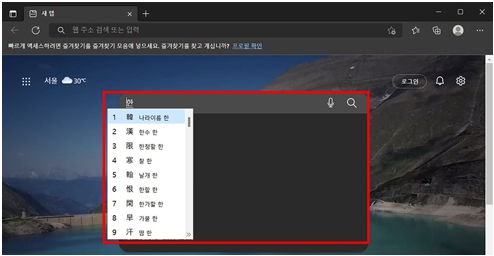엣지(Edge) 업데이트 후 한자 입력(변환)이 안되요.
- 날짜 2022-09-19
- 조회수 4,080
Microsoft Edge(엣지) 업데이트 후 한자 키를 눌러도 한자 변환(입력)이 안되는 현상이 발생할 수 있습니다.
해당 증상은 Microsoft Edge 브라우저에서 TSFIme 서비스가 사용으로 설정되어 있을 경우 나타나는 현상이오니 엣지 브라우저에서만 한자 입력(변환)이 안된다면 아래 내용을 확인해보세요.
- TSFIme 란 : TSF(Text Service Framework) + IME(Input Method Editor)
아래 방법을 통해 증상을 해결해보실 수 있습니다.
1. 바탕화면 작업표시줄의 [Microsoft Edge] 아이콘에서 마우스 오른쪽 버튼을 클릭하세요.

2. 마우스 오른쪽 버튼 클릭 후 메뉴에서 [속성]을 선택하세요.
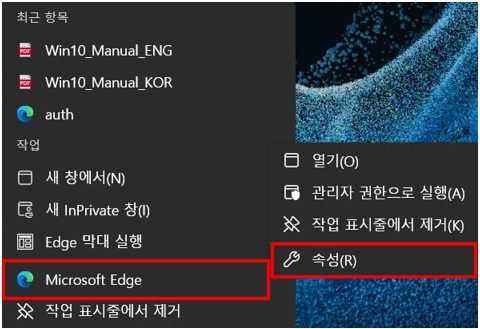
3. 바로가기 탭의 [대상] 항목에서 기존의 값 뒷부분에 [--disable-features=TSFImeSupport]을 추가 입력 후 [적용] 및 [확인] 버튼을 선택하세요.
[C:\Program…\msedge.exe" --disable-features=TSFImeSupport]
※ TSFImeSupport에서 Ime는 input method editor의 약자로 'i'는 대문자입니다.
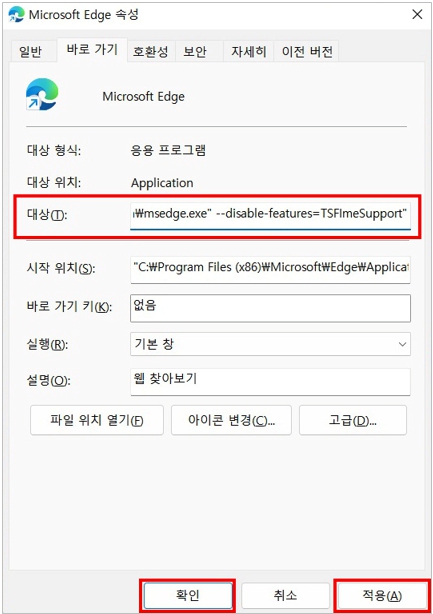
4. Microsoft Edge 브라우저를 실행 후 오른쪽 상단 [설정 및 기타] 버튼을 클릭 후 [설정]을 선택하세요.
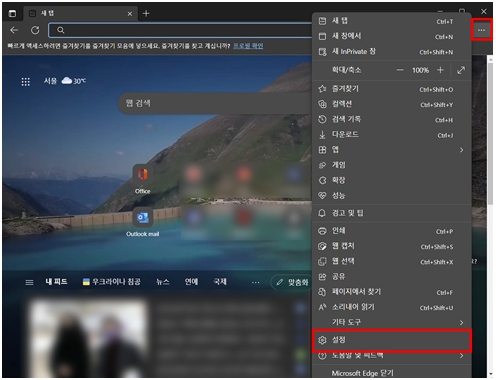
5. 왼쪽 메뉴에서 [시스템 및 성능]을 선택하세요.
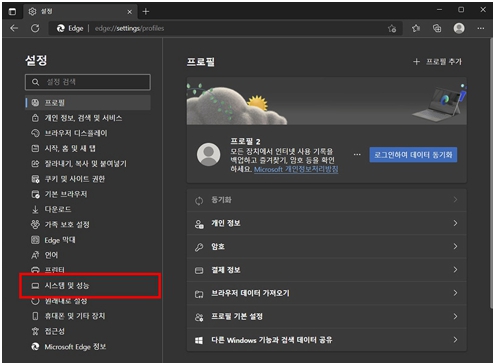
6. [시스템] 항목에서 [시작 부스트]의 설정을 끔으로 변경하세요.
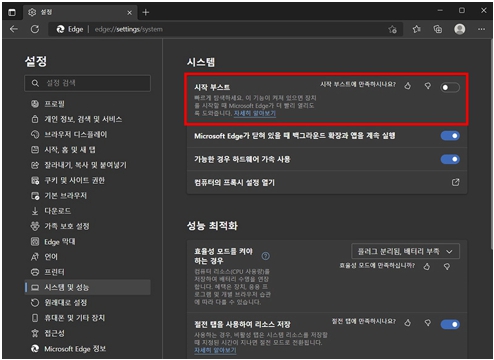
7. Microsoft Edge 종료 후 재실행하여 한자 키를 눌러 한자 변환이 정상적으로 이루어 지는지 확인하세요.